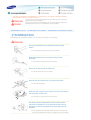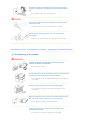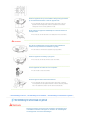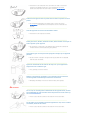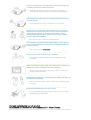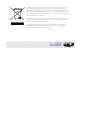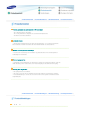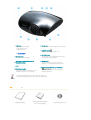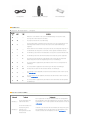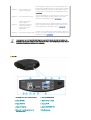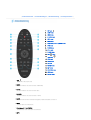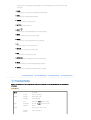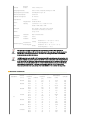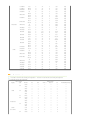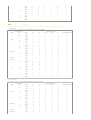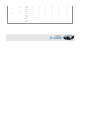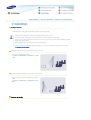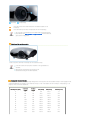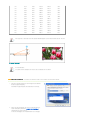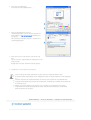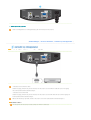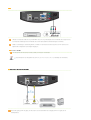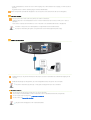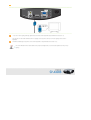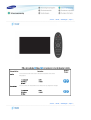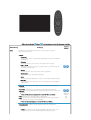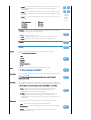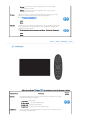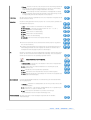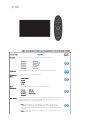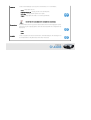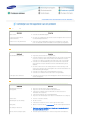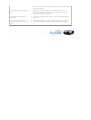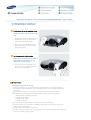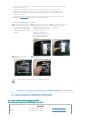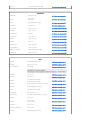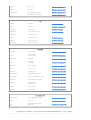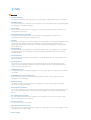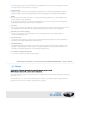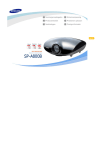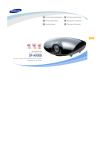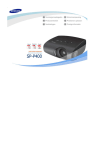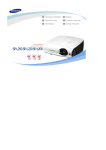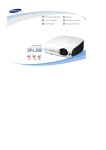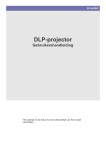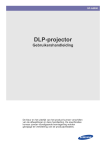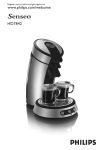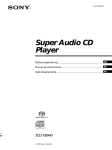Download Samsung SP-A400B User Manual
Transcript
Om letsel of beschadiging van eigendommen te voorkomen dient u de volgende veiligheidsvoorschriften zorgvuldig door te lezen en u hier aan te houden. Het niet volgen van de instructies aangegeven met dit symbool kan persoonlijk letsel of mogelijk de dood tot gevolg hebben. Het niet volgen van de instructies aangegeven met dit symbool kan persoonlijk letsel of beschadiging van het product of uw eigendommen tot gevolg hebben. | Met betrekking tot stroom | Met betrekking tot de installatie | Met betrekking tot schoonmaak en gebruik | [De afbeeldingen hier zijn alleen ter referentie en zijn niet altijd (of in alle landen) van toepassing.] Het niet goed aansluiten van de stekker kan brand tot gevolg hebben. z Een onvolledige aansluiting kan brand tot gevolg hebben. Maak stopcontacten niet los en zorg dat u netsnoeren niet beschadigt. z Dit kan brand of een elektrische schok veroorzaken. Raak nooit met natte handen de stekker aan. z Dit kan een elektrische schok veroorzaken. Sluit niet meerdere apparaten aan op een enkel stopcontact. z Dit kan brand veroorzaken. Plaats geen zware objecten op het netsnoer. Zorg dat u het netsnoer niet teveel buigt of eraan trekt. z Dit kan brand of een elektrische schok veroorzaken. Zorg dat de stroom is uitgeschakeld en dat het netsnoer uit het stopcontact is verwijderd voor u het apparaat verplaatst. Zorg er bovendien voor dat alle aansluitkabels van andere apparaten zijn afgesloten. z Bij het verplaatsen van het apparaat zonder het netsnoer af te sluiten kan het snoer beschadigd raken en brand of een elektrische schok veroorzaken. De stekker moet uit het hoofdstopcontact worden gehaald om het apparaat te ontkoppelen. De stekker moet daarom goed bereikbaar zijn. z Dit kan leiden tot elektrische schokken en brand. Trek bij het afsluiten van het apparaat altijd aan de stekker zelf en nooit aan het snoer. z Afsluiten door aan het snoer te trekken kan brand veroorzaken. Haal de stekker uit het stopcontact voor u het apparaat gaat schoonmaken. z Doet u dit niet, dan kan dit brand of een elektrische schok veroorzaken. | Met betrekking tot stroom | Met betrekking tot de installatie | Met betrekking tot schoonmaak en gebruik | HOUD HET APPARAAT UIT DE BUURT VAN OPEN VUUR ZOALS KAARSEN OM BRAND TE VOORKOMEN. z Dit kan brand veroorzaken. Laat bij het plaatsen van het apparaat in een kast of op een plank het voorste deel van het apparaat niet naar buiten steken. z Als het apparaat valt kan dit het apparaat beschadigen of persoonlijk letsel veroorzaken. Houd het netsnoer uit de buurt van verwarmingstoestellen. z Het omhulsel kan smelten en dit kan brand of een elektrische schok veroorzaken. Plaats het apparaat niet daar waar het in aanraking kan komen met olie, rook, vocht of water (regenwater), of in een voertuig. z Dit kan brand of een elektrische schok veroorzaken. Plaats het apparaat niet op plaatsen zonder ventilatie, zoals boekenplanken of kasten. z Dit kan brand of schade aan het apparaat tot gevolg hebben. Plaats het apparaat niet op een instabiele ondergrond, bijvoorbeeld op een standaard die kleiner is dan het apparaat zelf. z Als het apparaat valt kan dit letsel veroorzaken bij kinderen of kan het apparaat zelf beschadigd raken. Plaats het apparaat op een stabiele ondergrond, want het voorste gedeelte is zwaar. Zet bij onweer het apparaat onmiddelijk uit en haal de stekker uit het stopcontact. z Doet u dit niet, dan kan dit brand of een elektrische schok veroorzaken. Zorg dat de ventilatiegaten van het apparaat niet geblokkeerd worden door bijvoorbeeld een tafelkleed of gordijn. z Dit kan brand of schade aan het apparaat tot gevolg hebben. Plaats het apparaat voorzichtig op de grond. z Doet u dit niet, dan kan dit schade of letsel veroorzaken. Laat het apparaat niet vallen als u het verplaatst. z Dit kan schade of letsel veroorzaken. Houd het apparaat buiten bereik van kinderen. z Als het apparaat valt kan dit letsel veroorzaken bij kinderen. Omdat het voorste gedeelte van het apparaat zwaarder is dan het achterste gedeelte, dient u het apparaat te plaatsen op een vlakke en stabiele plek. | Met betrekking tot stroom | Met betrekking tot de installatie | Met betrekking tot schoonmaak en gebruik | Steek geen metalen voorwerpen zoals eetstokjes, metaaldraad, boren of brandbare materialen zoals papier en lucifers in de ventilatiegaten van het apparaat of in de AV-aansluitingen. z Dit kan brand of een elektrische schok veroorzaken. Als water of een andere vloeistof in het apparaat terecht komt, zet het apparaat dan uit, haal de stekker uit het stopcontact en neem contact op met een Servicecentrum. Demonteer het apparaat niet en probeer het niet zelf te repareren of aan te passen. z Als het apparaat gerepareerd moet worden neemt u contact op met een Servicecentrum. Er bestaat kans op een elektrische schok of schade aan het apparaat. Houd het apparaat uit de buurt van brandbare stoffen. z Dit kan brand of een explosie veroorzaken. Plaats geen water, drinken, chemische stoffen, kleine metalen voorwerpen of zware objecten op het apparaat. z Als voorwerpen of vloeistoffen in het apparaat terecht komen kan dit elektrische schokken, brand of persoonlijk letsel tot gevolg hebben. Laat kinderen geen voorwerpen zoals speelgoed of koekjes op het apparaat plaatsen. z Als het kind deze voorwerpen vervolgens weer weg wil pakken kan het apparaat vallen en letsel veroorzaken. Kijk nooit rechtstreeks in het licht van de lamp voor op het apparaat en schijn deze nooit in iemands ogen. z Dit is gevaarlijk, vooral voor kinderen. Wanneer u de batterijen verwijdert, zorgt u dat deze niet door kinderen worden ingeslikt. Houd batterijen uit de buurt van kinderen. z Raadpleeg onmiddellijk uw arts als een kind een batterij heeft ingeslikt. Als er rook, een vreemd geluid of brandlucht uit het apparaat komt, zet deze dan onmiddellijk uit, haal de stekker uit het stopcontact en neem contact op met een Servicecentrum. z Doet u dit niet, dan kan dit brand of een elektrische schok veroorzaken. Als de stekker of de aansluiting wordt blootgesteld aan stof, water of andere vloeistoffen, maak dit dan schoon. z Doet u dit niet, dan kan dit brand of een elektrische schok veroorzaken. Maak na het verwijderen van de stekker uit het stopcontact het apparaat voorzichtig schoon met een zachte, droge doek. z Gebruik geen chemische stoffen zoals was, wasbenzine, alcohol, thinner, insectenwerende middelen, geurstoffen, smeermiddel, schoonmaakmiddel, enz. Haal de stekker uit het stopcontact als het apparaat gedurende lange tijd niet wordt gebruikt. z Doet u dit niet, dan kan dit brand of een elektrische schok veroorzaken. Neem contact op met een geautoriseerd servicentrum als u de monitor installeert in een omgeving waar veel stof, hoge of lage temperaturen of hoge vochtigheid voorkomt, op een plaats waar gewerkt wordt met chemische oplossingen of waar de monitor 24 uur per dag in werking is, zoals een vliegveld of treinstation. z Als u dit niet doet, kan er schade aan het apparaat ontstaan. Als het apparaat is gevallen of als het omhulsel kapot is, zet het apparaat dan uit en haal de stekker uit het stopcontact, om elektrische schokken of brand te voorkomen. z Neem contact op met een Servicecentrum. Zorg dat u de bescherming van de lens niet kwijtraakt. z De lens gebruiken zonder deze bescherming kan beschadiging aan de lens veroorzaken. Wanneer u batterijen vervangt, plaats u deze met de plus- en minpool in de juiste richting zoals op de batterijhouder staat aangegeven. z Door een onjuiste polariteit kan een batterij breken of lekken, en brand, letsel of aantasting (schade) veroorzaken. Gebruik alleen de aangegeven standaardbatterijen. Gebruik geen nieuwe en gebruikte batterijen tegelijk. z Hierdoor kan een batterij breken of lekken, en brand, letsel of aantasting (schade) veroorzaken. Plaats de afstandsbediening op een tafel of bureau. z Als u op de afstandsbediening gaat staan, kunt u vallen en u bezeren, of kan de afstandsbediening beschadigd raken. Correcte verwijdering van dit product (elektrische & elektronische afvalapparatuur) - Alleen Europa Dit merkteken op het product of het bijbehorende informatiemateriaal duidt erop dat het niet met ander huishoudelijk afval verwijderd moet worden aan het einde van zijn gebruiksduur. Om mogelijke schade aan het milieu of de menselijke gezondheid door ongecontroleerde afvalverwijdering te voorkomen, moet u dit product van andere soorten afval scheiden en op een verantwoorde manier recyclen, zodat het duurzame hergebruik van materiaalbronnen wordt bevorderd. Huishoudelijke gebruikers moeten contact opnemen met de winkel waar ze dit product hebben gekocht of met de gemeente waar ze wonen om te vernemen waar en hoe ze dit product milieuvriendelijk kunnen laten recyclen. Zakelijke gebruikers moeten contact opnemen met hun leverancier en de algemene voorwaarden van de koopovereenkomsten nalezen. Dit product moet niet worden gemengd met ander bedrijfsafval voor verwijdering. | Productkenmerken | Productafbeeldingen | Afstandsbediening | Productspecificaties | Optisch mechaniek met geavanceerde DLP-technologie - Een 1280x768-paneel is aangepast. - Een 5-delig kleurenwiel is toegepast voor optimale kleurimplementatie. - 200 W lamp voor betere helderheid Levendige kleuren - Geavanceerde beeldafstemming met nadruk op kleurverbetering - in dit toestel wordt getracht kleurcoördinatie te bereiken die voldoet aan de uitzendstandaards voor videoproductie. Minimaal ventilatorgeluid en lichtlekkage - De luchtstroom en plaatsing van de ventilator zijn geoptimaliseerd om het ventilatorgeluid en straallekkage te minimaliseren. Diverse ingangspoorten - Verbindingen met randapparaten zijn verbeterd door middel van verschillende ingangen, zoals een HDMI-aansluiting (HDCP-ondersteund), een componentingang en een MONITOR OUT-ingang. Instelling door de gebruiker - Alle ingangspoorten zijn instelbaar. - Het toestel is voorzien van een testbeeld dat kan worden gebruikt voor plaatsing en afstelling. - De afstandsbediening is voorzien van een verlicht scherm om het gebruik in donkere ruimten te vergemakkelijken. | Productkenmerken | Productafbeeldingen | Afstandsbediening | Productspecificaties | Voorzijde/Bovenzijde 1. Indicators 6. Zoomknop - STAND BY (blauw lampje) Hiermee kunt u het beeld vergroten of verkleinen. - LAMP (blauw lampje) - TEMP (rode LED) 7. AAN/UIT-toets( ) Hiermee zet u de projector aan of uit. ※ Zie Indicatielampjes. 8. SOURCE-toets 2. Scherpstelring Hiermee kunt u een ingangssignaal van een van Hiermee kunt u scherpstellen. 3. de externe bronnen selecteren. Ontvanger voor het signaal van de afstandsbediening 9. MENU-toets Met deze toets kunt u een menu openen of afsluiten, of vooruitstappen binnen een menu. 4. Lens 10.Toetsen voor selecteren en verplaatsen 5. Verstelbare voetjes ( / ) U kunt de schermpositie verstellen door de Met deze toets kunt u een item in een menu verstelbare voetjes in of uit te draaien. kiezen en selecteren. De toetsen aan de bovenkant van de projector zijn tiptoetsen. U kunt deze bedienen door ze licht met uw vingers aan te raken. Inhoud van de verpakking Installatiehandleiding Garantiekaart/ Registratiekaart (Niet overal verkrijgbaar) Gebruiksaanwijzing op cd Voedingskabel Afstandsbediening / 2 batterijen Schoonmaakdoekje Indicatielampjes ●:Lampje aan STAND ◐:Lampje knippert LAMP TEMP ● ○ ○ ● ● ○ ● ◐ ○ BY ○:Lampje uit Informatie Wanneer u op de AAN/UIT-toets op de afstandsbediening of de projector drukt, verschijnt het scherm binnen 30 seconden. De projector bevindt zich in normaal bedrijf. Deze toestand treedt op wanneer de projector bezig is met de voorbereiding van een bewerking nadat de AAN/UIT-toets op de projector of de afstandsbediening is ingedrukt. Met de AAN/UIT-toets schakelt u de projector weer uit. Het koelsysteem blijft aan om ○ ◐ ○ ◐ ○ ◐ Zie handeling 1 hieronder als de koelventilator in de projector niet naar behoren werkt. ○ ◐ ◐ Zie handeling 2 hieronder als de beschermkap van de lamp niet goed is afgesloten. ○ ○ ◐ ● ◐ ◐ ◐ ◐ ◐ Er is een probleem opgetreden met de werking van de lamp. Zie handeling 5. ● ◐ ● De lamp heeft het einde van de levensduur bereikt. Zie handeling 6. ◐ ◐ ○ ◐ ◐ ● ◐ ● ◐ het binnenwerk van de projector af te koelen. (Duurt ongeveer anderhalve minuut.) De projector wordt automatisch uitgeschakeld op het moment dat de temperatuur binnen de projector boven de toegestane grens komt. Zie handeling 3. Er is een probleem opgetreden bij het bedienen van de DDP IC in het apparaat. Zie handeling 4. Het geheugen van het apparaat functioneert niet naar behoren. Neem contact op met een servicecenter. De stroomtoevoer van het apparaat functioneert niet naar behoren. Neem contact op met een servicecenter. Er is een probleem opgetreden bij het bedienen van het kleurenwiel van het apparaat. Zie handeling 4. Aangegeven problemen opheffen Categorie Toestand Maatregelen Als de symptomen zich blijven voordoen nadat u de voedingskabel handeling 1 Als de koelventilator niet hebt losgehaald en weer hebt aangesloten en de projector weer hebt naar behoren werkt. ingeschakeld, moet u contact opnemen met de leverancier of met ons servicecenter. Als de beschermkap voor handeling 2 de lamp niet goed is Controleer of de schroeven aan de onderkant van de projector goed gesloten of het zijn aangedraaid. Als ze niet naar behoren zijn aangedraaid, moet u sensorsysteem niet naar contact op nemen met de distributeur of met het servicecenter. behoren werkt. Pas de installatie van de projector aan in overeenstemming met de handeling 3 Als de temperatuur in de projector te ver oploopt. bovengenoemde installatievoorschriften. Laat de projector voldoende afkoelen en schakel deze opnieuw in. Als het probleem zich blijft voordoen, moet u contact opnemen met de distributeur of met het servicecenter. Haal de voedingskabel los, sluit deze weer aan en start de projector handeling 4 Als het kleurenwiel niet werkt. opnieuw. Als het probleem zich blijft voordoen, moet u contact opnemen met de distributeur of met het servicecenter. De lamp werkt niet goed na een ongewone handeling 5 uitschakeling of gaat weer branden op het moment dat de projector wordt Schakel het toestel uit, laat het voldoende afkoelen en schakel het weer in voor gebruik. Als het probleem zich blijft voordoen, moet u contact opnemen met de distributeur of met het servicecenter. uitgeschakeld. Controleer op het informatiescherm hoe lang de lamp is gebruikt. Als handeling 6 Als het scherm donkerder wordt. het tijd is om de lamp te vervangen, moet u contact opnemen met de distributeur of met het servicecenter. In deze projector voor een koelventilatorsysteem gebruikt om oververhitting van het toestel te voorkomen. De koelventilator kan wat geluid afgeven. Dit heeft geen gevolgen voor de goede werking van het toestel. Ruilen of retourneren in verband met dit geluid wordt niet toegestaan. Achterzijde 1. RS-232C-poort (voor serviceterminals) 6. Ingangen HDMI/DVI IN 2. Ingang SERVICE 7. MONITOR OUT-ingang 3. Ingang VIDEO IN 8. Ingang PC IN 4. Ingang S-VIDEO IN 9. Ingang COMPONENT IN 5. Ontvanger voor het signaal van de afstandsbediening 10.Voedingsingang | Productkenmerken | Productafbeeldingen | Afstandsbediening | Productspecificaties | 1. ON-toets ( 2. COMP-toets 3. VIDEO-toets 4. S-VIDEO-toets 5. AUTO-toets 6. MENU-toets 7. Verplaatsen (▲ ▼ ◀ ▶)/ENTER-toets 8. INFO-toets 9. P.SIZE-toets ) 10. STILL-toets 11. P.MODE-toets 12. OFF ( 13. )-toets Licht-toets ( ) 14. HDMI-toets 15. QUICK-toets 16. PC-toets 17. RETURN-toets 18. EXIT-toets 19. KEYSTONE-toets 20. USER-toets 21. INSTALL-toets 1. AAN ( ) Hiermee zet u de projector aan. 2. COMP Hiermee schakelt u over naar de modus COMPONENT. 3. VIDEO Hiermee schakelt u over naar de modus Video. 4. S-VIDEO Hiermee schakelt u over naar de modus S-VIDEO. 5. AUTO Hiermee wordt de Picture automatisch aangepast. Alleen beschikbaar in modus PC 6. MENU Hiermee opent u het menuscherm. 7. Verplaatsen (▲ ▼ ◀ ▶)/ENTER Hiermee kunt u menu-items kiezen en selecteren. 8. INFO Hiermee kunt u de bronsignalen, beeldinstellingen, PC-scherminstellingen en de levensduur van de lamp controleren. 9. P.SIZE Hiermee kunt u de grootte van het weergegeven beeld instellen. 10. STILL Hiermee kunt u stilstaande beelden bekijken. 11. P.MODE Hiermee selecteert u de modus Picture. 12. UIT ( ) Hiermee zet u de projector uit. 13. Licht ( ) Hiermee kunt u de afstandsbediening in het donker gebruiken. 14. HDMI Hiermee schakelt u over naar de modus HDMI. 15. QUICK Hiermee kunt u snel het laatst gebruikte menu selecteren. 16. PC Hiermee schakelt u over naar de modus PC. 17. RETURN Hiermee keert u terug naar het vorige menu. 18. EXIT Hiermee kunt u het menuscherm sluiten. 19. KEYSTONE Gebruik dit wanneer videobeelden vervormd of gekanteld zijn. 20. USER Hiermee selecteert u de modus Beeldinstellingen Gebruiker. 21. INSTALL Hiermee kunt u het geprojecteerde beeld omkeren of draaien. | Productkenmerken | Productafbeeldingen | Afstandsbediening | Productspecificaties | Ontwerp en specificaties van het product kunnen worden gewijzigd zonder voorafgaande kennisgeving ter verbetering van het product. Specificaties Model Paneel Lamp SP-A400B Grootte 16,5 mm / 0,65 inch Resolutie WXGA (1280 x 768) Fabrikant Texas Instrument Type 200W UHP (Theater-modus: 172W) Levensduur 3.000 uur (Theater-modus:3.250 uur) Fabrikant Philips Kleuren 18,9 M (1024 x 768 x 3 x 8bit) Optimale resolutie 1280 x 768 bij 60 Hz Maximale Resolutie 1280 x 1024 bij 75 Hz resolutie Ingangssignaal (beeld) Video, S-Video, Component, Analoog PC, HDMI Ingangssignaal (synchronisatie) Afzonderlijke H/V-sync, TTL Maximum pixelfrequentie 136,75 MHz Diagonale schermgrootte 40 ~250 inch Projectiebereik 0,3 ~9,8 m Energieverbruik minder dan 280 W Spanning 110/220 VAC +/-10 %, 50/60 Hz +/-3 Hz Stroom Ruis Theater : 28dB, Helder : 32dB 343,1 mm(B) x 162,4 mm(D) x 347,2 mm(H) Afmetingen 13,5 inch(B) x 6,4 inch(D) x 13,7 inch(H) Gewicht 4,5 Kg / 9,9 lb Belangrijkste kenmerken Helderheid Max. 2.000 ANSI-lumen Contrast 2.500:1 Hoeksteen Verticaal In bedrijf Gebruiksomgeving Temperatuur en luchtvochtigheid Temperatuur 0 °C ~ 40 °C (32 °F ~ 104 °F), Luchtvochtigheid (10 % ~ 80 %) Temperatuur -20 °C ~ 45 °C (-4 °F ~ 113 °F), Opslag Luchtvochtigheid (5 % ~ 95 %) Deze apparatuur van Klasse B is ontworpen voor gebruik thuis en op kantoor. Deze apparatuur is geregistreerd met betrekking tot EMI voor huishoudelijk gebruik. Het toestel mag in alle gebieden worden gebruikt Klasse A is voor gebruik op kantoor. Klasse A is voor zakelijk gebruik. Klasse B straalt minder elektromagnetische golven uit dan klasse A. Het DMD-paneel dat wordt gebruikt in DLP-projectors bestaat uit honderdduizenden microspiegeltjes. Net als andere elementen voor visuele weergave kan het DMD-paneel enkele slechte pixels bevatten. Samsung en de fabrikant van het DMD-paneel hanteren een strenge procedure voor het herkennen en limiteren van slechte pixels en het aantal slechte pixels in de producten mag het maximum aantal dat is vastgesteld in onze standaard niet overschrijden. In zeldzame gevallen komen pixels voor die niet kunnen worden weergegeven. Dit heeft echter geen gevolgen voor de beeldkwaliteit of de levensduur van het product. Ondersteunde weergavemodus Ingangsbron Resolutie (H x V) 640X350 640X400 640X480 720X400 PC 800X600 832X624 1024X768 Horizontale sync Frequentie [kHz] polariteit Verticale sync Frequentie [Hz] Pixelfrequentie polariteit [MHz] Sync type 31.47 P 70.1 N 25.18 Sep. 37.86 P 85.1 N 31.5 Sep. 37.86 N 85 P 31.5 Sep. 31.47 N 60 N 25.175 Sep. 35.00 N 66.7 N 30.24 Sep. 37.86 N 72.8 N 31.5 Sep. 37.5 N 75 N 31.5 Sep. 43.27 N 85 N 36 Sep. 31.47 N 70 P 28.322 Sep. 35.16 P 56.3 N 36 Sep. 37.88 P 60 P 40 Sep. 48.08 P 72.2 P 50 Sep. 46.87 P 75 P 49.5 Sep. 53.67 P 85 P 56.25 Sep. 49.73 N 75 N 57.28 Sep. 48.36 N 60 N 65 Sep. 56.4 N 70 N 75 Sep. 60.02 P 75 P 78.75 Sep. 68.68 P 85 P 94.5 Sep. 1152X864 67.5 P 108 Sep. 68.68 N 75 N 100 Sep. 1280X768 47.78 N 60 P 79.5 Sep. 1280X1024 1440X900 1920X1080i 60 P 60 P 108 Sep. 63.98 P 60 P 108 Sep. 79.98 P 75 P 135 Sep. 55.94 N 60 P 106.5 Sep. 70.64 N 75 P 136.75 Sep. 33.72 P 60 P 74.18 Sep. Sep. 28.125 P 50 P 74.25 45 P 60 P 74.25 Sep. 37.5 P 50 P 74.25 Sep. 720x480p 31.5 P 60 P 27 Sep. 720x576p 31.25 P 50 P 27 Sep. 31.47 P 70.1 N 25.18 Sep. 37.86 P 85.1 N 31.5 Sep. 37.86 N 85 P 31.5 Sep. 1280x720p 640X350 640X400 640X480 720X400 800X600 1024X768 1280X768 HDMI 75 1152X870 1280X960 Component P 1280X960 1280X1024 1920x1080i 1280x720p 720x480p 31.47 N 60 N 25.175 Sep. 37.5 N 75 N 31.5 Sep. Sep. 31.47 N 70 P 28.322 37.88 P 60 P 40 Sep. 46.87 P 75 P 49.5 Sep. 48.36 N 60 N 65 Sep. 60.02 P 75 P 78.75 Sep. 47.78 N 60 P 79.5 Sep. 60 P 60 P 108 Sep. 63.98 P 60 P 108 Sep. 79.98 P 75 P 135 Sep. 33.72 P 60 P 74.18 Sep. Sep. 28.125 P 50 P 74.25 45 P 60 P 74.25 Sep. 37.5 P 50 P 74.25 Sep. 31.5 P 60 P 27 Sep. 720x576p 31.25 P 50 P 27 Sep. 720x480i 15.73 P 60 P 13.5 Sep. 720x576i 15.63 P 50 P 13.5 Sep. Formaatondersteuningsmodus O : Formaat en overscan kan worden geconfigureerd, x : Formaat en overscan kan niet worden geconfigureerd, △: Formaat kan worden geconfigureerd Source (Bron) Ingang Type HD HDMI SD PC HD Component SD VIDEO & S-VIDEO HD Beeldformaat Modus Vol 16:9 Zoom 1 Zoom 2 4:3 Breedteaanpassing 1080i △ △ △ △ △ △ 720p △ △ △ △ △ △ 576p △ △ △ △ △ x 480p △ △ △ △ △ x 576i △ △ △ △ △ x 480i △ △ △ △ △ x VESA O O x x O x 1080i △ △ △ △ △ △ 720p △ △ △ △ △ △ 576p △ △ △ △ △ x 480p △ △ △ △ △ x 576i △ △ △ △ △ x 480i △ △ △ △ △ x 576i O O △ △ O x 480i O O △ △ O x 1080i O O x x O x SD PC 720p O O x x O x 576p O O x x O x 480p O O x x O x 576i O O x x O x 480i O O x x O x O O x x O x O O x x O x 16:9 PC Mode 4:3 Mode Modus ondersteuning positieverplaatsing Overscan : Uit De position van het scherm wordt niet verplaatst in de invoermodus HDMI. Source (Bron) Ingang Type Beeldpositie (H/V) Modus Vol 16:9 Zoom 1 Zoom 2 4:3 1080i x x x x x x 720p x x x x x x 576p x x x x x x 480p x x x x x x 576i x x x x x x 480i x x x x x x VESA x x x x x x 1080i O O O O O O 720p O O O O O O 576p O O O O O x 480p O O O O O x 576i O O O O O x 480i O O O O O x VIDEO 576i x x x x x x & S-VIDEO 480i x x x x x x 1080i O O x x O x 720p O O x x O x 576p O O x x O x 480p O O x x O x 576i O O x x O x 480i O O x x O x O O x x O x O O x x O x HD HDMI SD PC HD Component SD HD SD PC 16:9 PC Mode 4:3 Mode Breedteaanpassing Overscan : Aan De position van het scherm wordt niet verplaatst in de invoermodus PC. Source (Bron) Ingang Type Beeldpositie (H/V) Modus Vol 16:9 Zoom 1 Zoom 2 4:3 Breedteaanpassing 1080i O O O O O O 720p O O O O O O 576p O O O O O x 480p O O O O O x 576i O O O O O x 480i O O O O O x VESA x x x x x x 1080i O O O O O O 720p O O O O O O 576p O O O O O x 480p O O O O O x 576i O O O O O x 480i O O O O O x VIDEO 576i O O O O O x & S-VIDEO 480i O O O O O x HD HDMI SD PC HD Component SD HD SD PC 1080i x x x x x x 720p x x x x x x 576p x x x x x x 480p x x x x x x 576i x x x x x x 480i x x x x x x x x x x x x x x x x x x 16:9 PC Mode 4:3 Mode | Basisinstellingen | De stroom aansluiten | Aansluiten op videoapparatuur | De projector installeren Plaats de projector zodanig dat de lichtbundel loodrecht op het scherm staat. Plaats de project zodanig dat de lens op het midden van het scherm is gericht. Als het scherm niet verticaal staat, wordt het beeld op het scherm mogelijk niet rechthoekig. Plaats het scherm niet in een erg lichte omgeving. Als te veel licht op het scherm valt, wordt het beeld niet duidelijk op het scherm weergegeven. Gebruik gordijnen als u het scherm in een lichte omgeving plaatst. U kunt de project op de volgende plaatsen aanbrengen: Voor-vloer / Voor-plafond / Achter-vloer / Acht.-plaf. (De installatieposities bekijken) Het beeld bekijken bij installatie van de projector achter het scherm: Gebruik een halftransparant scherm. Kies Menu > Instellingen > Installeren > Acht.vloer Het beeld bekijken bij installatie van de projector voor het scherm: Plaats de projector aan de zijde vanwaar u het scherm bekijkt. Kies Menu > Instellingen > Installeren > Voorvloer Zoomen en scherpstellen Zoomknop Scherpstelring U kunt de grootte van het beeld binnen het zoombereik instellen met de zoomknop. U kunt het beeld op het scherm scherpstellen met de scherpstelring. Als uw product is geïnstalleerd op een plaats buiten het gespecificeerde projectiebereik (zie Schermformaat en projectieafstand), kan het beeld niet goed worden scherpgesteld. Vlakzetten met de verstelbare voetjes U kunt de projector vlak zetten met behulp van de verstelbare voetjes. U kunt het niveau van de projector maximaal 12 mm (gemiddeld 3,4°) verstellen. Afhankelijk van de plaatsing van de projector kan hoeksteenvervorming van het beeld optreden. Schermgrootte en projectieafstand Plaats de projector op een vlakke, gelijkmatige ondergrond en zet de projector met de verstelbare voetjes zo vlak mogelijk om een optimale beeldkwaliteit te verkrijgen. Als het beeld niet scherp is, moet u dit afstellen met de zoomknop of scherpstelring, of de projector vooruit of achteruit verplaatsen. Horizontaal Verticaal (X:mm) (Y:mm) 10 218 131 20 436 261 784,1 653,4 22,2 30 653 392 1176,1 980,1 33,3 Schermgrootte [inch] Max (Z:mm) Min (Z:mm) Afstand (Y':mm) 392 326,7 11,1 40 871 523 1568,2 1306,8 44,4 50 1089 653 1960,2 1633,5 55,5 60 1307 784 2352,3 1960,2 66,6 70 1525 915 2744,3 2286,9 77,8 80 1742 1045 3136,4 2613,6 88,9 90 1960 1176 3528,4 2940,3 100 100 2178 1307 3920,5 3267 111,1 110 2396 1438 4312,5 3593,8 122,2 120 2614 1568 4704,5 3920,5 133,3 130 2831 1699 5096,6 4247,2 144,4 140 3049 1830 5488,6 4573,9 155,5 150 3267 1960 5880,7 4900,6 166,6 160 3485 2091 6272,7 5227,3 177,7 170 3703 2222 6664,8 5554 188,8 180 3920 2352 7056,8 5880,7 199,9 190 4138 2483 7448,9 6207,4 211,1 200 4356 2614 7840,9 6534,1 222,2 210 4574 2744 8233 6860,8 233,3 220 4792 2875 8625 7187,5 244,4 230 5009 3006 9017,1 7514,2 255,5 240 5227 3136 9409,1 7840,9 266,6 250 5445 3267 9801,1 8167,6 277,7 Deze projector is ontworpen voor een optimale beeldweergave op een schermformaat van 80~120 inch. A. Screen (Scherm) Z: Projectieafstand Y': Afstand van het middelpunt van de lens tot de onderkant van het beeld De PC-omgeving instellen - Controleer het volgende voordat u een computer op de projector aansluit. 1. Klik met de rechtermuisknop op de achtergrond van Windows en klik op [Eigenschappen]. Het tabblad <Eigenschappen van beeldscherm> verschijnt. 2. Klik op de tab [Instellingen] en stel de <Schermresolutie> in op de <Resolutie> genoemd in de tabel met schermmodi ondersteund door deze projector. U hoeft de instellingen voor <Kleurkwaliteit> niet te wijzigen. 3. Klik op de knop [Geavanceerd]. Er verschijnt een ander instellingenvenster. 4. Klik op de tab [Beeldscherm] en stel de <Vernieuwingsfrequentie> in op de <Verticale frequentie> die wordt vermeld in de tabel met schermmodi ondersteund door deze projector. Stel de verticale en horizontale frequentie in, in plaats van de <Vernieuwingsfrequentie>. 5. Klik op de knop [OK] om het venster te sluiten en klik op de knop [OK] van het venster <Eigenschappen van beeldscherm> om dat venster te sluiten. Mogelijk wordt de computer automatisch opnieuw opgestart. 6. Schakel de PC en en sluit deze aan op de projector. Het proces kan hiervan afwijken afhankelijk van het type computer of de gebruikte Windows-versie. (Zo kan bijvoorbeeld [Eigenschappen] worden weergegeven in plaats van [Eigenschappen (R)] zoals weergegeven in 1.) Dit toestel ondersteunt een maximale kleurkwaliteit van 24 bits per pixel bij gebruik als computerbeeldscherm. De geprojecteerde beelden kunnen afwijken van het beeldscherm, afhankelijk van de fabrikant van het beeldscherm of de Windows-versie. Wanneer u de projector aansluit op een computer, moet u controleren of de instellingen van de computer overeenkomen met de beeldscherminstellingen die worden ondersteund door deze projector. Anders kunnen problemen optreden met het signaal. | Basisinstellingen | De stroom aansluiten | Aansluiten op videoapparatuur | 1. Achterzijde van de projector Steek de voedingskabel in de voedingsaansluiting aan de achterzijde van de projector. | Basisinstellingen | De stroom aansluiten | Aansluiten op videoapparatuur | Een dvd-speler/aftakdoos/satelietontvanger aansluiten op HDMI/DVI - Aansluiten via een HDMI/DVI-kabel Verbind de ingang [HDMI/DVI IN] aan de achterzijde van de projector via een HDMI/DVI-kabel aan op de DVI-uitgang van de dvd-speler/aftakdoos/satelietontvanger. - Aansluiten via een HDMI-kabel Verbind de ingang [HDMI/DVI IN] aan de achterzijde van de projector via een HDMI-kabel aan op de HDMI-uitgang van de dvd-speler/aftakdoos/satelietontvanger. Wanneer de aansluiting is gemaakt, schakelt u de projector en de dvd-speler/aftakdoos/satelietontvanger in. De projector gebruiken Zet de projector aan en druk op de toets [HDMI] om <HDMI> te selecteren. Een dvd-speler/aftakdoos/satelietontvanger aansluiten via component Gebruik de Component-kabel om het [COMPONENT IN (Y/PB/ PR)]-aansluitpunt aan de achterkant van de projector met de Component-aansluiting aan de achterkant van de dvd-speler/aftakdoos/satelietontvanger te verbinden. Nadat u de verbinding tot stand hebt gebracht, schakelt u de stroomtoevoer naar de projector en DVD-speler (of het apparaat dat is aangesloten op de digitale uitgang) in. De projector gebruiken Zet de projector aan en druk op de toets [COMP] om <Komp.> te selecteren. Componentpoorten zijn aangeduid met (Y/PB/ PR), (Y, B-Y, R-Y) of (Y, Cb, Cr), afhankelijk van de fabrikant. Aansluiten op videorecorder/camcorder Verbind de ingang [VIDEO IN (geel)] van de projector via een videokabel met de uitgang VIDEO OUT (geel) van de videoapparatuur. - Als de videoapparatuur is voorzien van een S-VIDEO-uitgang, kunt u deze verbinden met de ingang [S-VIDEO IN] van de projector. Bij gebruik van een S-VIDEO-verbinding krijgt u een betere beeldkwaliteit. Nadat u de apparaten op elkaar hebt aangesloten, sluit u de projector en de videorecorder aan op de voedingsbron. De projector gebruiken Zet de projector aan en druk op de toets [VIDEO] om <Video> te selecteren. Verbind de projector en de videoapparatuur via een <S-Video>-kabel en druk op de toets [S-VIDEO] om S-Video te selecteren. Als de modus Composite niet beschikbaar is, moet u controleren of de videokabel naar behoren is aangebracht. Controleer of de projector en de videoapparatuur is uitgeschakeld voordat u kabels aansluit. De projector ondersteunt geen geluid. (Voor geluid hebt u een afzonderlijk geluidssysteem nodig.) Aansluiten op een computer Verbind de poort [PC IN] aan de achterzijde van de projector via een PC-videokabel met de beeldschermuitgang van de computer. Nadat alle aansluitingen zijn aangebracht, sluit u de voedingskabels aan op de projector en de computer. Dit product ondersteunt plug-and-play. U hoeft geen stuurprogramma op uw pc te installeren. De projector gebruiken Zet de projector aan en druk op de toets [PC] om <PC> te selecteren. Als de modus PC niet beschikbaar is, moet u controleren of de PC-videokabel naar behoren is aangesloten. Zet de computer aan. Zonodig moet u de PC-omgeving instellen. Stel het scherm af.(Automatische afstelling) Het geluid wordt weergegeven via de computerluidsprekers. Video-apparaten aansluiten (bijvoorbeeld een monitor of tv). - Als u de D-sub-ingang (analoog) gebruikt via een ander video-apparaat (bijvoorbeeld een monitor of tv). Sluit met een D-sub-kabel de MONITOR OUT-ingang van de projector aan op de D-sub-ingang van het videoapparaat. Schakel na aansluiting de projector en het video-apparaat in (bijvoorbeeld een monitor of tv). De functie MONITOR OUT werkt alleen als de projector aangesloten is op een extern apparaat via de [PC IN]ingang. | Invoer | Beeld | Instellingen | Optie | * Klik op de toets Afspelen( Schermafstelling Bronlijst )/Stoppen( ) in het onderstaande veld om het videobestand te bekijken. Afspelen/ Beschrijving Stoppen U kunt selecteren welk op de projector aangesloten apparaat moet worden weergegeven. 1) Component 4) PC 2) S-Video 5) HDMI 3) Video Naam wijzigen U kunt de namen van de apparaten die op de projector zijn aangesloten wijzigen. 1) Component 4) PC 2) S-Video 5) HDMI 3) Video | Invoer | Beeld | Instellingen | Optie | * Klik op de toets Afspelen( Schermafstelling Modus )/Stoppen( ) in het onderstaande veld om het videobestand te bekijken. Beschrijving Afspelen/ Stoppen Selecteer een scherminstelling die geschikt is voor de projector of wijzig de schermmodus zoals vereist. 1) Modus - Dynamisch Selecteer deze optie als u een helderdere beeldkwaliteit wenst dan de standaard beeldkwaliteit. - Standaard Het projectiescherm is goed te zien in een enigszins lichte omgeving. - Film 1, Film 2 Selecteer een van deze opties als de omgeving donker is. Dit spaart energie en vermindert vermoeide ogen. Modus - Monitor Selecteer dit om uw monitor als gewone monitor te gebruiken. - Spelcomputer Selecteer dit voor een levendigere spelervaring. - Sport Biedt een optimale beeldkwaliteit voor sport. De functie biedt sensationeel beeld. - Gebruiker Selecteer een van deze opties als u het scherm wilt bekijken in een aangepaste schermmodus. 2) Contrast : Hiermee kunt u het contrast tussen het onderwerp en de achtergrond aanpassen. 3) Helderheid : Hiermee kunt u de helderheid van het gehele beeld aanpassen. 4) Scherpte : U kunt de aftekening van het onderwerp scherper of minder scherp laten weergeven. ▶ U kunt de Scherpte alleen aanpassen in de modi [S-Video] en [Video]. 5) Kleur : Hiermee kunt u de kleuren lichter of dieper maken. 6) Tint : Hiermee kunt u een natuurlijkere kleurweergave van onderwerpen verkrijgen door verstering van de groen- en roodweergave. ▶ U kunt de tint alleen aanpassen in de modi [S-Video] en [Video]. 7) Kleurtemperatuur : U kunt de tint van het gehele scherm aan uw behoeften aanpassen. - 5500K : Deze optie levert een optimale beeldkwaliteit bij zwart-wit films. In de weergavemodus Film 2 wordt de kleurtemperatuur ingesteld op 5500K. Contrast Helderheid Scherpte Kleur Tint - 6500K : Deze temperatuur wordt gebruikt voor de meeste videoproducties. Dit is de standaardinstelling voor Film 1 en levert vaak de meest nauwkeurige Kleurtemperatuur kleurweergave. - 8000K : Dit is de aangewezen kleurtemperatuur voor lichte omgevingen en wordt toegepast in de weergavemodus Dynamisch. De scherpte en helderheid worden R-Niveau G-Niveau benadrukt. - 9300K : Dit is de aangewezen kleurtemperatuur voor plaatsen met veel licht, zoals een winkel. B-Niveau R-Basis G-Basis B-Basis 1) Kleurtemperatuur 5) R-Basis 2) R-Niveau 6) G-Basis 3) G-Niveau 7) B-Basis 4) B-Niveau 8) Gamma : Dit is een beeldcompensatiefunctie voor het regelen van de instellingen in overeenstemming met de video-eigenschappen. - Film : De gamma-modus voor films. Gamma - Video : De standaard gamma-modus die overeenkomt met een tv-scherm. - Beeld : De gamma-modus die overeenkomt met een computerscherm. 9) Opslaan : Hiermee kunt u uw eigen beeldinstellingen opslaan. Opslaan 10) Reset : Hiermee kunt u de fabrieksinstellingen voor de modus herstellen. Reset Formaat U kunt een schermformaat selecteren dat overeenkomt met het scènetype. ▶ Zie "Formaatondersteuningsmodus". 1) Vol 1) 16 : 9 2) Zoom 1 3) Zoom 2 4) Breedteaanpassing 5) 4 : 3 Positie Hiermee kunt u de schermpositie afstellen als deze niet is uitgelijnd. ▶ Zie "Modus ondersteuning positieverplaatsing". Dig. ruisfilter Als u een stippellijn ziet of het scherm trilt, kunt u de beeldkwaliteit verbeteren door het ruisfilter in te schakelen. ▶Dig. ruisfilter kan alleen worden geselecteerd in de modi [Video], [S-Video], [Component] en [PC]. Zwartniveau Met de functie Zwarting kunt u het lichtniveau instellen van het donkerste gedeelte van het videosignaal, zodat de donkere delen van het scherm duidelijk worden weergegeven. ▶ Het Zwarting kan alleen worden geselecteerd in de modi [Video] en [S-Video]. 1) 0IRE : Hiermee stelt u het lichtniveau van het donkerste gedeelte van het videosignaal in op laag. Als deze instelling niet overeenkomt met het ingangssignaal, oogt het donkere scherm melkwit. 2) 7.5IRE : Hiermee stelt u het lichtniveau van het donkerste gedeelte van het videosignaal in op hoog. Als deze instelling niet overeenkomt met het ingangssignaal, loopt het donkere scherm dicht en wordt het mogelijk niet goed weergegeven. Kleurpatroon U kunt de kleur van het hele scherm filteren in overeenstemming met uw smaak. 1) Uit : Het beeld wordt weergegeven in de oorspronkelijke kleur. 2) Monochroom : Het beeld wordt weergegeven in zwart-wit door alle kleursignalen uit te filteren. 3) Rood : Het beeld wordt in rood weergegeven door de groene en blauwe kleursignalen uit te filteren. 4) Groen : Het beeld wordt in groen weergegeven door de rode en blauwe kleursignalen uit te filteren. 5) Blauw : Het beeld wordt in blauw weergegeven door de rode en groene kleursignalen uit te filteren. Overscan Met deze functie kunt u de rand van het beeld wegsnijden als onnodige informatie, beelden of ruis langs de rand van het beeld worden weergegeven. ▶ Zie "Formaatondersteuningsmodus". 1) Uit 2) Aan Filmmodus Met deze functie kunt u tijdens het bekijken van een film een weergavemodus instellen die is geoptimaliseerd voor het weergeven van films. De filmmodus biedt optimale weergave-instellingen voor films. ▶ De Filmmodus wordt alleen ondersteund voor [Video], [S-Video] en [Component] . 1) Uit 2) Aan | Invoer | Beeld | Instellingen | Optie | * Klik op de toets Afspelen( )/Stoppen( Schermafstelling Installeren ) in het onderstaande veld om het videobestand te bekijken. Beschrijving Het geprojecteerde beeld kan verticaal en horizontaal worden omgekeerd voor situaties waar normale installatie niet mogelijk is. 1) Voor-vloer : Normaal beeld 2) Voor-plafond : Horizontaal omgekeerd beeld 3) Acht.-vloer : Verticaal omgekeerd beeld 4) Acht.-plaf. : Horizontaal en verticaal omgekeerd beeld Lichtinstelling U kunt de helderheid van het beeld instellen door regeling van de hoeveelheid licht die door de lamp wordt gegenereerd. Afspelen/ Stoppen 1) Theater : Met deze functie kunt u het lichtniveau van de lamp zodanig instellen dat het beeld ook in een donkere omgeving prettig voor de ogen is. Deze instelling spaart daarnaast energie en verlengt de levensduur van de lamp. Theater 2) Helder : Deze instellingen versterkt de helderheid in omstandigheden met relatief veel licht. Aangezien deze instelling het lichtniveau van de lamp verhoogt, ervaart Helder u mogelijk meer geluid van het koelsysteem voor de projector. V-hoeksteen Als video scenes misvormt of gekanteld zijn, kunt u dit compenseren met gebruik van de verticale hoeksteen-functie. Testpatroon Dit patroon wordt gegenereerd door de projector zelf. U kunt dit patroon gebruiken voor de installatie van de projector. Kruis 1) Kruis : U kunt controleren of het beeld wel of niet vertekend is. 2) Schermformaat : U verwijzen naar schermformaten als 1.33 : 1 of 1.78 : 1. Schermformaat 4) Rood : Rood scherm voor kleurafstelling. 5) Groen : Groen scherm voor kleurafstelling. Rood 6) Blauw : Blauw scherm voor kleurafstelling. 7) Wit : Wit scherm voor kleurafstelling. 8) 6500K_Wit : Wit scherm met de felst mogelijke witte kleur. Groen Blauw ▶ Het kruis en de patronen voor het schermformaat van deze projector zijn geleverd Wit door JKP (JK Production). ▶ De kleuren rood/groen/blauw van de testpatronen zijn uitsluitend bestemd voor de kleurafstellingsprocedures en komen mogelijk niet overeen met de kleuren die in 6500K_Wit werkelijkheid worden weergegeven tijdens de videoweergave. PC Elimineert of vermindert ruis die een instabiel beeld veroorzaakt, zoals het trillen van het scherm. Als de ruis niet kan worden verwijderd met fijnafstelling, moet u de frequentie instellen op het maximum en de fijnafstelling nogmaals uitvoeren. Autom. afstellen Alleen geactiveerd in een PC-omgeving. 1) Autom. afstellen : Hiermee kunt u de frequentie en fase van het computerscherm Grof automatisch laten afstellen. 2) Grof : Hiermee kunt u de frequentie aanpassen als u verticale lijnen op het Fijn computerscherm ziet. 3) Fijn : Hiermee kunt u het computerscherm fijnafstellen. Zoom 4) Zoom : Hiermee kunt u het computerscherm vanuit het midden vergroten. 5) Reset : Met deze functie kunt u de instellingen van met menu PC terugzetten naar Reset de standaard fabrieksinstellingen. Kleurenstandaard U kunt de kleurenstandaard aanpassen in overeenstemming met de kleurenstandaard van het ingangssignaal. 1) SMPTE_C : Standaard voor videoapparatuur van de Society of Motion Picture and Television Engineers 2) HD : High Definition, 1125 scanlijnen, standaarddefinitie voor TV ingediend bij de ITU-R door de U.S., Japan en Canada in 1986. 3) EBU : Voorschriften en standaards voor productie en technologie, gestandaardiseerd door de European Broadcasting Union. Fabrieksinstellingen Met deze functie kunt u diverse instellingen terugzetten naar de standaard fabrieksinstellingen. | Invoer | Beeld | Instellingen | Optie | * Klik op de toets Afspelen( )/Stoppen( Schermafstelling ) in het onderstaande veld om het videobestand te bekijken. Beschrijving Taalkeuze U kunt instellen welke taal moet worden gebruikt voor het schermmenu. Positie Menu U kunt de positie van het menu verplaatsen naar boven/beneden/links/rechts. Transparantie U kunt de transparantie van het menu instellen. Menu 1) Ondoorzichtig 2) Hoog 3) Middel 4) Laag Menu U kunt instellen hoe lang het menu moet worden weergegeven. Tijdweergave 1) 5 sek 5) 90 sek 2) 10 sek 6) 120 sek 3) 30 sek 7) Continu Aan 4) 60 sek LED-indicator Met deze functie schakelt u de LED's in of uit. Als de LED's de helderheid van het LCDscherm beïnvloeden, kunt u met deze functie alle LED's uitschakelen. Als u de LED's opnieuw inschakelt, werken deze weer normaal. 1) Uit : In deze stand zijn de indicatielampjes uitgeschakeld. Ongeacht deze instelling gaan de lampjes echter wel branden op het moment dat het toestel wordt in- of uitgeschakeld of wanneer het toestel zich in een abnormale toestand bevindt. 2) Aan : In deze stand werken de indicatielampjes zodat u de huidige status van de projector kunt zien. Afspelen/ Stoppen Lichteffect U kunt de indicatielampjes op de projector naar behoefte in- en uitschakelen. 1) Uit : Lampje gaat niet aan. 2) Standby Modus An : Lampje gaat aan in de standbystand. 3) Tv kijken: Lampje gaat aan tijdens het tv-kijken. 4) Altijd : Lampje gaat aan nadat u de tv hebt uitgeschakeld. Zet eruit als een ellips achteraan de bovenkant van de projector. Blauw scherm De functie Blauw scherm zorgt ervoor dat een blauw scherm wordt weergegeven op het moment dat er geen ingangssignaal is vanaf het externe apparaat dat is aangesloten op de projector. 1) Uit 2) Aan Informatie U kunt de signalen van externe invoerbronnen, de beeldinstellingen, de instellingen voor het computerbeeld en de gebruikstijd van de lamp controleren. | Controlelijst voor het rapporteren van een probleem | Installeren en aansluiten Symptoom Oplossing Geen stroom. z Controleer de kabelaansluitingen. Ik wil mijn projector aan het z De steun voor installatie aan het plafond is apart verkrijgbaar. Neem contact op met uw plaatselijke leverancier. plafond monteren. Externe bron is niet geselecteerd. z Zorg ervoor dat de aansluitkabel (video) goed is aangesloten op de juiste poort. Het apparaat is alleen beschikbaar mits deze goed zijn aangesloten. Menu en afstandsbediening Symptoom Afstandsbediening werkt niet. Oplossing z Zorg dat de juiste externe bron is geselecteerd. z Controleer de batterij van de afstandsbediening. Als het formaat van de batterij niet juist is, varvangt u deze met een batterij van het aanbevolen formaat. Controleer of de batterij is geplaatst met beide polen op de correcte plaats. z Controleer of de afstandsbediening op de juiste afstand en de juiste hoek wordt gehouden. Verwijder obstakels tussen de afstandsbediening en het apparaat. z Het direct richten van licht van drieweg lampen if andere verlichting op de sensor van de projector kan de gevoeligheid van de sensor beïnvloeden en de afstandsbediening beschadigen. Ik kan geen menu selecteren. z Controleer of de batterij van de afstandsbediening niet leeg is. z Controleer of de indicator bovenop de projector in ingeschakeld. z Controleer of het menu in grijs wordt weergegeven. Menu’s kunnen niet in grijs worden weergegeven. Scherm en externe bron Symptoom Oplossing Afbeeldingen worden niet z Zorg ervoor dat het netsnoer goed is aangesloten. weergegeven. z Zorg ervoor dat u de juiste invoerbron hebt geselecteerd. z Controleer of de kabels goed zijn verbonden met de poorten aan de achterzijde van de projector. z Controleer de batterijen van de afstandsbediening. z Zorg ervoor dat de instellingen voor <Kleur> en <Helderheid> niet te laag zijn. Slechte kleur. z <Tint> en <Contrast> instellen. Afbeeldingen zijn niet duidelijk. z Pas de focus aan. z Controleer of de projector te ver of te dicht bij het scherm staat. Raar geluid. z Neemt u contact op met uw servicecentrum als het vreemde geluid aanhoudt. De inbedrijfs-Led brandt. z Onderneem actie met betrekking tot de inhoud van de tegenmaatregelen bij abnormaal functionerende LED's. Op het scherm verschijnen lijnen. z Er kunnen lijnen voorkomen in PC-modus in het geval van discrepantie in frequentie. Pas de verticale frequentie van uw videokaart bij de geavanceerde schermeigenschappen. Kan geen beeld van externe apparaten z zien. Controleer de bediening van het externe apparaat en controleer of de instelbare eigenschappen zoals Brightness en Contrast enz. van het projectormenu <Mode> zijn gewijzigd. Er wordt alleen een blauw scherm z weergegeven. Sluit de externe apparaten zorgvuldig aan. Controleer de kabelaansluitingen nogmaals. Scherm verschijnt in zwart/wit of z Instelbare onderdelen van het menu Aangepast beeld zijn goed ingesteld. ongewone kleuren/scherm is te donker z Voer <Fabrieksinstellingen> uit als u de fabrieksinstellingen wilt herstellen. of te licht. | Behandeling en onderhoud | Contact opnemen met SAMSUNG WORLDWIDE | Overig | Rechten | De buitenkant en de lens van de projector reinigen Reinig de projector met een zachte, droge doek. Reinig de projector niet met ontvlambare stoffen als wasbenzine, thinners of een natte doek. Hierdoor kunnen problemen ontstaan. Raak de projector niet aan met een nagel of ander scherp object. Dit kan krassen op het oppervlak veroorzaken. Het binnenwerk van de projector reinigen Neem contact op met het service center of de distributeur voor reiniging van het binnenwerk. (Niet kosteloos) Neem contact op met de distributeur of een servicecenter als stof of andere substanties in de projector zijn terechtgekomen. De lamp vervangen Let op bij het vervangen van de lamp De lamp van de projector is een verbruiksartikel. Voor de beste prestaties moet u de lamp vervangen in overeenstemming met de gebruiksduur. Op het informatiescherm kunt u zien hoe lang de lamp is gebruikt (INFO-toets). Gebruik de aanbevolen lamp voor vervanging. De specificaties van de lamp worden vermeld in de gebruiksaanwijzing. Vervang de lamp door hetzelfde model als welke is geleverd bij de projector. - Modelnaam lamp : 200W Philips fusion lamp - Fabrikant : Philips Lighting - Levensduur lamp : 3000 uur - Lamptype : 200 W UHP Controleer voordat u de lamp vervangt of de stekker uit het stopcontact is gehaald. Ook nadat de stekker uit het stopcontact is gehaald blijft de lamp heet. Laat de lamp ten minste een uur afkoelen voordat u deze vervangt. De lamp bevindt zich linksachteraan in de projector. Voordat u de projector omdraait om de lamp te vervangen, moet u de projector bedekken met een zachte doek en deze op een vlakke ondergrond leggen. Houd de oude lamp uit de buurt van ontvlambare stoffen en buiten het bereik van kinderen. Er bestaat gevaar op brand en verwonding. Verwijder vuil en verontreinigingen rond en in de lampeenheid met een geschikt stofzuigapparaat. Raak tijdens het behandelen van de lamp geen van de onderdelen ervan aan, met uitzondering van de handgrepen. Als u de lamp niet goed behandelt, kan dit gevolgen hebben voor de beeldkwaliteit en de levensduur van de lamp. De projector werkt niet naar behoren als de kap niet volledig wordt vastgezet nadat de lamp is vervangen. Raadpleeg de indicatielampjes als de projector niet normaal functioneert. Procedure voor vervanging van de lamp De lamp is erg heet en werkt op De lamp bevindt zich onderop het Schuif de behuizing open in de een hoge spanning. Laat de lamp apparaat. Zet het apparaat met de richting van de pijl, zoals ten minste een uur afkoelen nadat onderkant naar boven en verwijder weergegeven. u de stekker uit het stopcontact de schroeven waarmee de lamp op hebt gehaald alvorens u de lamp zijn plaats wordt gehouden. vervangt. * Wanneer u het apparaat ondersteboven zet, doe dit dan op een zachte ondergrond zodat er geen krassen op het apparaat ontstaan. Verwijder de schroef zoals Trek voorzichtig aan de lamp, zoals weergegeven. weergegeven. Het plaatsen van de nieuwe lamp gaat in de omgekeerde volgorde. | Behandeling en onderhoud | Contact opnemen met SAMSUNG WORLDWIDE | Overig | Rechten | Als u vragen of opmerkingen hebt over Samsung-producten, kunt u contact opnemen met een SAMSUNG Customer Care Center. North America U.S.A 1-800-SAMSUNG (726-7864) http://www.samsung.com/us CANADA 1-800-SAMSUNG (726-7864) http://www.samsung.com/ca MEXICO 01-800-SAMSUNG (726-7864) http://www.samsung.com/mx Latin America ARGENTINE BRAZIL 0800-333-3733 http://www.samsung.com/ar 0800-124-421 http://www.samsung.com/br 4004-0000 CHILE 800-SAMSUNG(726-7864) http://www.samsung.com/cl COLOMBIA 01-8000112112 http://www.samsung.com.co COSTA RICA 0-800-507-7267 http://www.samsung.com/latin ECUADOR 1-800-10-7267 http://www.samsung.com/latin EL SALVADOR 800-6225 http://www.samsung.com/latin GUATEMALA 1-800-299-0013 http://www.samsung.com/latin JAMAICA 1-800-234-7267 http://www.samsung.com/latin PANAMA 800-7267 http://www.samsung.com/latin PUERTO RICO 1-800-682-3180 http://www.samsung.com/latin REP. DOMINICA 1-800-751-2676 http://www.samsung.com/latin TRINIDAD & TOBAGO 1-800-SAMSUNG(726-7864) http://www.samsung.com/latin VENEZUELA 0-800-100-5303 http://www.samsung.com/latin Europe AUSTRIA 0800-SAMSUNG(726-7864) http://www.samsung.com/at BELGIUM 0032 (0)2 201 24 18 http://www.samsung.com/be CZECH REPUBLIC 844 000 844 http://www.samsung.com/cz DENMARK 70 70 19 70 http://www.samsung.com/dk FINLAND 030-6227 515 http://www.samsung.com/fi FRANCE 3260 SAMSUNG(726-7864) 08 25 08 65 65(€ 0,15/Min) http://www.samsung.com/fr GERMANY 01805-SAMSUNG(726-7864) (€ 0,14/Min) http://www.samsung.com/de HUNGARY 06-80-SAMSUNG (726-7864) http://www.samsung.com/hu ITALIA 800-SAMSUNG (726-7864) http://www.samsung.com/it LUXEMBURG 0035 (0)2 261 03 710 http://www.samsung.com/be NETHERLANDS 0900 SAMSUNG(726-7864) (€ 0,10/Min) http://www.samsung.com/nl NORWAY 815-56 480 http://www.samsung.com/no POLAND 0 801 801 881 022-607-93-33 http://www.samsung.com/pl PORTUGAL 80 8 200 128 http://www.samsung.com/pt REPUBLIC OF IRELAND 0818 717 100 http://www.samsung.com/ie SLOVAKIA 0800-SAMSUNG (726-7864) http://www.samsung.com/sk SPAIN 902 10 11 30 http://www.samsung.com/es SWEDEN 0771-400 200 http://www.samsung.com/se SWITZERLAND 0800-SAMSUNG(726-7864) http://www.samsung.com/ch U.K 0870-SAMSUNG (726-7864) http://www.samsung.com/uk CIS ESTONIA 800-7267 http://www.samsung.ee LATVIA 800-7267 http://www.samsung.com/lv LITHUANIA 8-800-77777 http://www.samsung.lt KAZAKHSTAN 8-10-800-500-55-500 http://www.samsung.kz KYRGYZSTAN 00-800-500-55-500 RUSSIA 8-800-555-55-55 http://www.samsung.ru UKRAINE 8-800-502-0000 http://www.samsung.ua UZBEKISTAN 8-800-120-0-400 http://www.samsung.uz Asia Pacific AUSTRALIA 1300 362 603 http://www.samsung.com/au 800-810-5858 CHINA 010-6475 1880 HONG KONG 3698-4698 http://www.samsung.com/hk 3030 8282 INDIA http://www.samsung.com.cn http://www.samsung.com/in 1800 110011 INDONESIA 0800-112-8888 http://www.samsung.com/id JAPAN 0120-327-527 http://www.samsung.com/jp MALAYSIA 1800-88-9999 http://www.samsung.com/my NEW ZEALAND 0800SAMSUNG (726-7864) http://www.samsung.com/nz PHILIPPINES 1800-10-SAMSUNG (726-7864) http://www.samsung.com/ph SINGAPORE 1800-SAMSUNG (726-7864) http://www.samsung.com/sg 1800-29-3232 THAILAND http://www.samsung.com/th 02-689-3232 TAIWAN 0800-329-999 http://www.samsung.com/tw VIETNAM 1 800 588 889 http://www.samsung.com/vn Middle East & Africa SOUTH AFRICA 0860-SAMSUNG (726-7864) http://www.samsung.com/za TURKEY 444 77 11 http://www.samsung.com/tr U.A.E 800-SAMSUNG (726-7864) 8000-4726 http://www.samsung.com/mea | Behandeling en onderhoud | Contact opnemen met SAMSUNG WORLDWIDE | Overig | Rechten | Woordenlijst Analoge uitzending Een bestaand zendsignaal dat wordt uitgezonden door een zendstation met gebruikmaking van de NTSC-standaard. ANTENNA IN-poort Dit is de poort waarop een tv-antenne kan worden aangesloten via een coaxiale kabel. Wordt in het algemeen gebruikt voor het bekijken van openbare uitzendingen. AV-ontvanger Een AV-ontvanger biedt een aantal in- en uitgangen voor audio en video waarop de gebruiker diverse invoer- en uitvoerapparaten kan aansluiten. Afstandsbediening met verlichting De knoppen op de afstandsbediening met verlichting lichten op zodat de gebruiker de knoppen van de afstandsbediening ook in het donker eenvoudig kan vinden. Zwarting Zwarting stelt het lichtniveau van het donkerste gedeelte van het videosignaal in op de zwartingsmogelijkheden van het scherm, zodat donkere beelden duidelijk worden weergegeven. Als deze instelling niet overeenkomt met het ingangssignaal, loopt het donkere scherm dicht en wordt het mogelijk niet goed weergegeven of oogt het donkere scherm melkachtig wit. Kabeluitzending Bij kabeluitzendingen worden programma's via de kabel uitgezonden in plaats van via radiogolven. Voor het bekijken van kabeluitzendingen moet u een abonnement nemen bij de plaatselijke kabelmaatschappij en een aanvullende ontvanger installeren. Kleurenstandaard Een vastgestelde kleurenstandaard die wordt bepaald door de uitzendstandaard die in het corresponderende land of gebied wordt gebruikt. Kleurtemperatuur Kleurtemperatuur is een vereenvoudigde wijze voor het karakteriseren van de spectrale eigenschappen van een lichtbron. Een lage kleurtemperatuur impliceert een warmer (meer geel/rood) licht en een hogere kleurtemperatuur impliceert een kouder (meer blauw) licht. COMPOSITE IN-poort De COMPOSITE IN-poort is een algemene ingangspoort voor video (geel). Kleurtoon en helderheid lopen via dezelfde 75 Ohm kabel. COMPONENT-poort (groen, blauw, rood) Bij de Component-poort wordt het helderheidssignaal afzonderlijk verzonden. Deze aansluiting biedt de beste beeldkwaliteit van alle aansluittypen. Digitale uitzending Een digitale uitzending is een televisiesignaal dat is gedigitaliseerd en worden verzonden volgens de geldende specificaties voor digitale uitzendingen. DVD (Digital Versatile Disc) Een DVD is een mediaschijf met hoge capaciteit ter grootte van een compact disc waarop multimediagegevens, zoals video, spellen, geluidstoepassingen, enzovoort kunnen worden opgeslagen met de beeldcompressietechnologie MPEG-2. DLP (Digital Light Processing) DLP is een digitale weergavetechnologie, ontwikkeld door het Amerikaanse bedrijf TI (Texas Instruments), waarbij gebruik wordt gemaakt van een DMD-paneel. DLP HD2, DC2, DC3 Dit is een classificering van DMD-panelen. DMD (Digital Micromirror Device) Een DMD-paneel is een toepassing van DMP-technologie. Het is opgebouwd uit microscopische spiegeltjes, waarbij elk spiegeltje een pixel vertegenwoordigt. Externe ingang De externe ingang is bestemd voor het aansluiten van videoapparaten zoals een VCR, camcorder, digitale tv-decoder, DVD-speler, enzovoort als videobron voor de projector. Gamma-modus De gamma-modus compenseert het videosignaal dat is geproduceerd voor analoge weergaveapparaten zoals een traditionele beeldbuis zodat het videosignaal duidelijk kan worden weergegeven op een digitaal weergaveapparaat. HDMI ▶ HDMI (High-Definition Multimedia Interface), is een interface waarmee digitale audio- en video-signalen kunnen worden verzonden met een enkele kabel. ▶ Het verschil tussen HDMI en DVI is dat het HDMI-apparaat kleiner in formaat is en dat de HDCP-coderingsfunctie (High Bandwidth Digital Copy Protection) daarop is geïnstalleerd. Overscan Overscan snijdt de randen van het beeld als zich daar ongewenste informatie, beelden of ruis bevinden. Bij zeer slechte videosignalen kan het voorkomen dat enkele ongewenste videosignalen op het scherm worden weergegeven. RS-232C-poort (service-ingang) Deze poort is toegevoegd voor servicedoeleinden. Deze poort maakt datacommunicatie mogelijk volgens de communicatiestandaard RS-232C. S-Video IN-poort Dit wordt Super Video genoemd. S-Video een een type videosignaal waarbij de signalen voor kleur en helderheid zijn gescheiden om een betere beeldkwaliteit te kunnen realiseren. Satellietuitzending Satellietuitzendingen worden uitgezonden via een satelliet, zodat het programma overal kan worden bekeken met een hoge beeld- en geluidkwaliteit. Er worden ongeveer 100 kanalen aangeboden, inclusief openbare zendstations. Voor het bekijken van satellietuitzendingen hebt u een aanvullende ontvanger nodig. 5x snelheid, 5-segment kleurenwiel Dit is een optisch onderdeel dat witte lichtstralen opdeelt. | Behandeling en onderhoud | Contact opnemen met SAMSUNG WORLDWIDE | Overig | Rechten | De informatie in dit document kan zonder voorafgaande kennisgeving worden gewijzigd. ⓒ 2007 Samsung Electronics Co., Ltd. Alle rechten voorbehouden. Het is strikt verboden het product op welke manier dan ook te reproduceren zonder schriftelijke toestemming van Samsung Electronics Co., Ltd. Samsung Electronics Co., Ltd. stelt zich niet aansprakelijk voor fouten of voor incidentele schade of gevolgschade die verband houdt met de levering, prestatie en het gebruik van dit materiaal.